Inkscape FAQ: Wie kann ich in Inkscape zuschneiden?
Datenschutz & Cookies
Diese Seite verwendet Cookies. Indem Sie fortfahren, stimmen Sie deren Verwendung zu. Erfahren Sie mehr, einschließlich der Kontrolle von Cookies.
Eine der am häufigsten gestellten Fragen von Inkscape-Benutzern lautet: „Wie beschneide ich ein Bild oder Objekt?“. Inkscape ist in erster Linie ein Vektor-Grafik-Editor, so dass, wenn jemand diese Frage stellt, könnte sie möglicherweise etwas anderes zu einem traditionellen Bild Ernte bedeuten. Diese FAQ erklärt ein paar der Techniken, die Leute eigentlich meinen, wenn sie sagen, dass sie in Inkscape zuschneiden wollen.
- Wenn Sie eine komplexe Zeichnung mit vielen Formen und Objekten haben und diese zuschneiden möchten, ist Clipping wahrscheinlich die Lösung für Sie. (klicken Sie hier, um zur Vorgehensweise zu springen)
- Wenn Sie einen einzelnen Pfad oder ein einzelnes Objekt (wie einen Stern oder ein Rechteck) haben und dieses Objekt zuschneiden oder zuschneiden möchten, benötigen Sie wahrscheinlich Boolesche Operationen. (klicken Sie hier, um zur Vorgehensweise zu springen)
- Wenn Sie Ihr Inkscape-Dokument (SVG) mit dem Befehl „File > Export Bitmap“ in eine Bitmap (PNG) exportieren und nur einen Teil Ihres Dokuments exportieren möchten, ändern Sie die Dokumentgröße und exportieren Sie das Dokument ist wahrscheinlich die Lösung für Ihre Anforderungen. (klicken Sie hier, um zur Vorgehensweise zu springen)
Clipping
Die Clipping-Funktion ist eine einfache und vielseitige Möglichkeit, Vektor- oder Bitmap-/Raster-Objekte in Inkscape zuzuschneiden.
Grundlegender Prozess zum Zuschneiden / Beschneiden in Inkscape
Der Prozess ist ziemlich einfach, eine Gruppe von Objekten in Inkscape zu beschneiden:
- Wählen Sie alle Objekte aus, die Sie zuschneiden / zuschneiden möchten, und gruppieren Sie sie zusammen mit Objekt > Gruppe aus dem Menü.
- Zeichnen Sie eine Form über den oberen Rand der Gruppe, in der Sie zuschneiden / zuschneiden möchten. Dies kann jede einzelne Form, ein Rechteck, ein Kreis oder sogar ein Stern sein. Dies ist unser Clipping-Objekt.
- Wählen Sie abschließend sowohl die Gruppe aus Schritt 1 als auch das Clipping-Objekt aus Schritt 2 aus und wählen Sie in den Inkscape-Menüs Objekt > Clip > Set.
Eine detailliertere Anleitung zum Beschneiden
Wenn Sie mit Inkscape weniger vertraut sind, finden Sie hier eine detailliertere Anleitung zum Beschneiden / Beschneiden in Inkscape. Zuerst werden wir hier mit unserem kleinen Monsterfreund beginnen, der aus der Open Clip Art Library heruntergeladen wurde:

Unser Monster ist eigentlich eine Gruppe von 21 Objekten (eine Mischung aus Ellipsen und Pfaden). Beim Beschneiden ist es immer einfacher, die zu beschneidenden Objekte zu gruppieren. Das Gruppieren von Objekten ist so einfach wie das Auswählen von 2 oder mehr Objekten und das Auswählen von Object > Group .
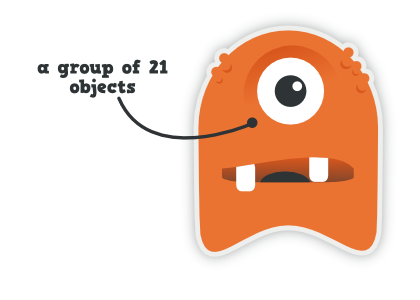
Wählen Sie das Rechteck-Werkzeug aus der Symbolleiste und zeichnen Sie ein Rechteck über das Gesicht unseres armen kleinen Monsters.
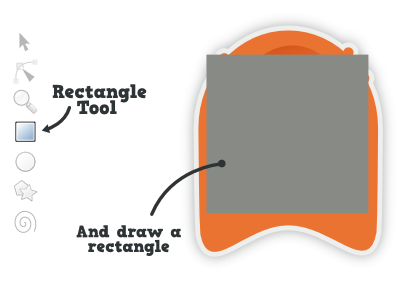
Wählen Sie sowohl das Monster (die Gruppe) als auch das graue Rechteck (ein Rechteckobjekt) aus. Nachdem Sie beide ausgewählt haben, wählen Sie Objekt > Clip > Set aus dem Menü.
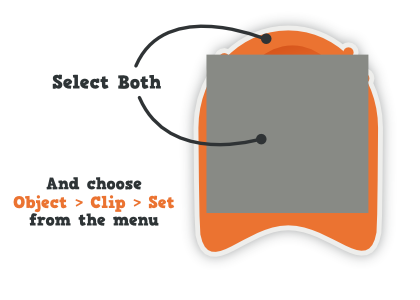
… und unser Monster ist jetzt in einem schönen ordentlichen Rechteck abgeschnitten.
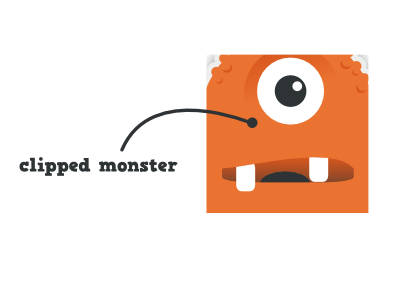
Aber was ist mit dem Rest des Monsters passiert? Nun, eines der großartigen Dinge an der Clipping-Funktion in Inkscape ist, dass sie nicht destruktiv ist. Wir können den Clip jederzeit entfernen, indem wir das abgeschnittene Objekt auswählen und dann Objekt > Clip > Freigeben aus dem Menü auswählen.
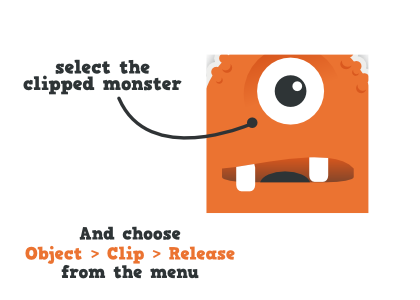
… und jetzt ist unser Monster wieder normal! Nun, das Rechteck, das ihn vorher abgeschnitten hat, ist immer noch da, aber vertrau mir, das Monster auch.
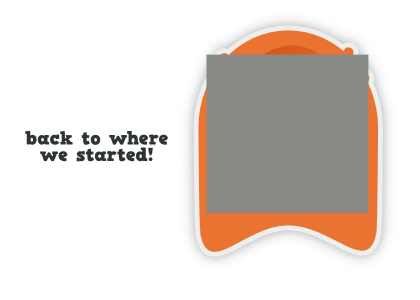
Aber können Sie Ihr Bild mit etwas anderem als einem Rechteck zuschneiden? Ja! Das Beschneiden in Inkscape kann mit einer Vielzahl von Beschneidungsobjekten erfolgen, einschließlich Textobjekten…
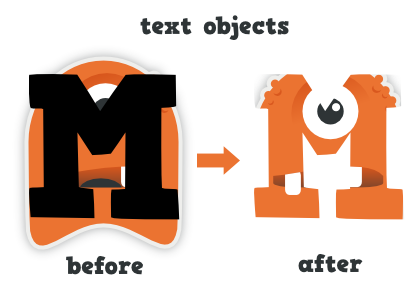
Kreis- und Ellipsenobjekte…
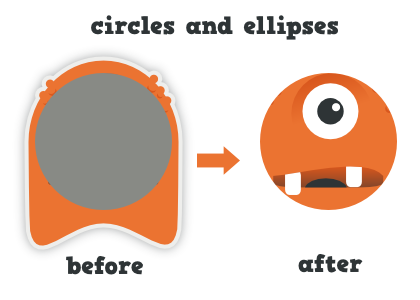
und Sterne und Polygone.
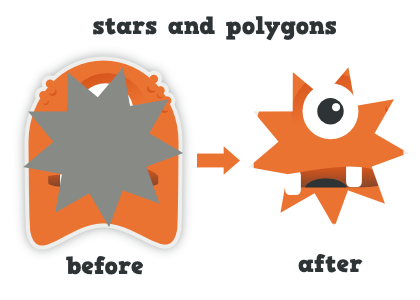
Sogar ein Pfad kann als Clipping-Objekt verwendet werden.
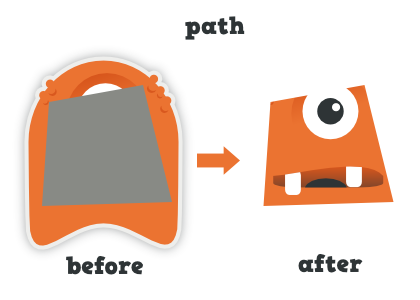
Wenn Sie einen Pfad als Clipping-Objekt verwenden, können Sie den Clip-Pfad tatsächlich bearbeiten, ohne ihn freigeben zu müssen. Wählen Sie zuerst das beschnittene Objekt und dann das Knotenbearbeitungswerkzeug aus. Ihr Clip-Pfad wird grün umrandet, wobei die normalen Pfadbearbeitungsknoten sichtbar sind.
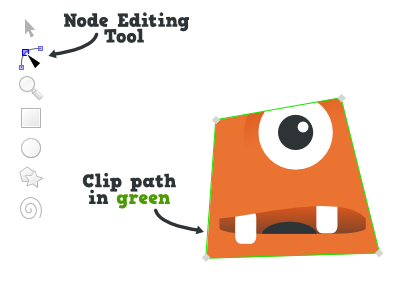
Jetzt können Sie diesen Pfad bearbeiten und den Bereich ändern, der abgeschnitten / beschnitten wird.
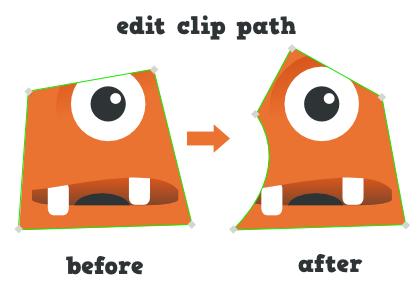
Clipping ist eine Funktion in Inkscape, die Sie immer wieder verwenden werden. Wenn Sie mit importierten Bitmap- / Rasterbildern arbeiten, können Sie das Beschneiden auf einfache Weise zuschneiden, ohne GIMP öffnen zu müssen. In Kombination mit Unschärfe können Sie außerdem einige fantastische Effekte wie einfache Blasen erzielen.

Boolesche Operationen
Wenn Sie einen einzelnen Pfad oder ein einzelnes Objekt (wie einen Stern oder ein Rechteck) haben und dieses Objekt zuschneiden oder zuschneiden möchten, sind Boolesche Operationen wahrscheinlich das, was Sie benötigen. In Inkscape können Sie Boolesche Operationen verwenden, um Vektorobjekte zu „beschneiden“. Diese Methode funktioniert am besten, wenn Sie ein einzelnes Vektorobjekt haben, das Sie trimmen möchten. Beachten Sie auch, dass dieser Vorgang im Gegensatz zum Clipping destruktiv ist und Sie Daten aus Ihrer SVG löschen. Dies deckt nur eine boolesche Operation (Schnittpunkt) ab, um ein grundlegendes „Zuschneiden“ zu erreichen. Es gibt auch viele andere boolesche Operationen in Inkscape.
Nehmen Sie die folgende Landschaft Lineart, die mit Inkscape vektorisiert wurde: 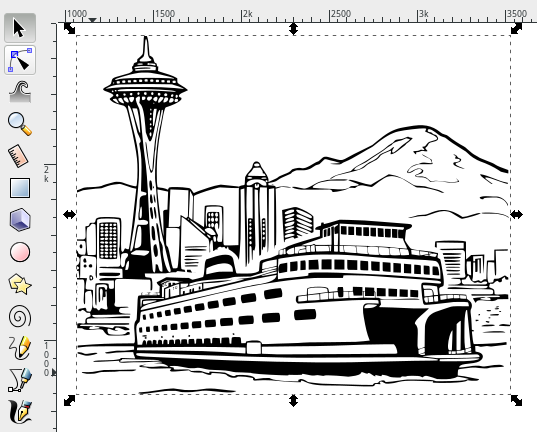
Es ist ein einzelner ausgefüllter Pfad ohne Strich:
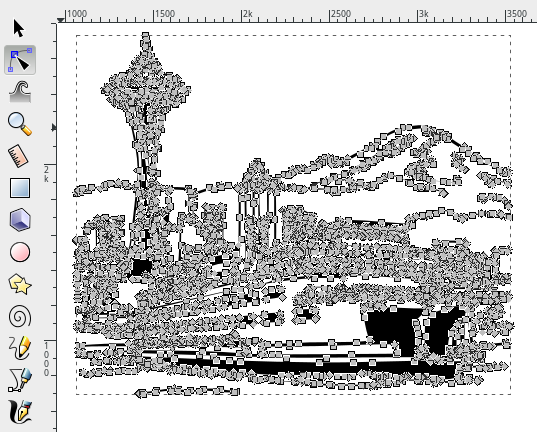 Um dieses Objekt zu „beschneiden“, zeichnen Sie einfach ein Rechteck darüber, wählen Sie sowohl das Rechteck als auch die Landschaft darunter aus:
Um dieses Objekt zu „beschneiden“, zeichnen Sie einfach ein Rechteck darüber, wählen Sie sowohl das Rechteck als auch die Landschaft darunter aus:
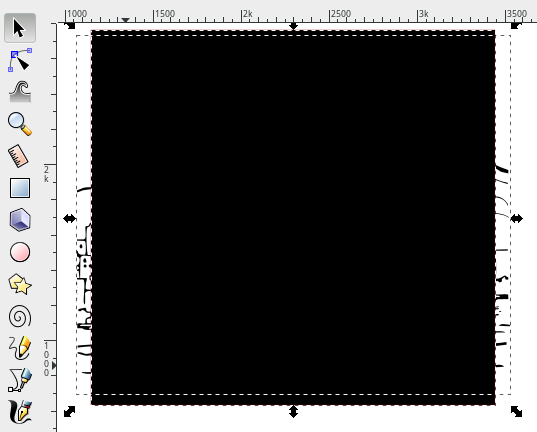 Und wählen Sie Pfad > Schnittpunkt aus dem Menü. Ihre Landschaft sollte jetzt beschnitten werden:
Und wählen Sie Pfad > Schnittpunkt aus dem Menü. Ihre Landschaft sollte jetzt beschnitten werden:
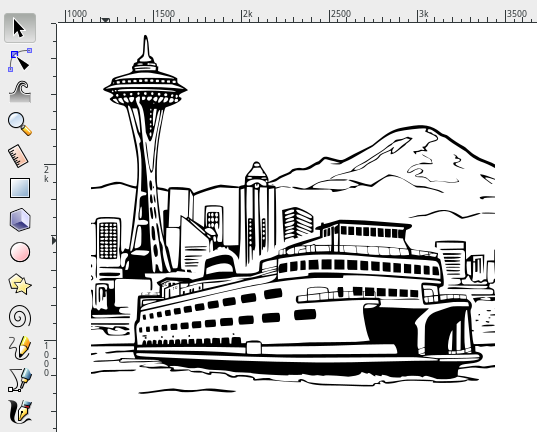 Zusätzlich können Sie Vektoren in andere Formen als Rechtecke „zuschneiden“, z. B. eine Form zeichnen:
Zusätzlich können Sie Vektoren in andere Formen als Rechtecke „zuschneiden“, z. B. eine Form zeichnen:
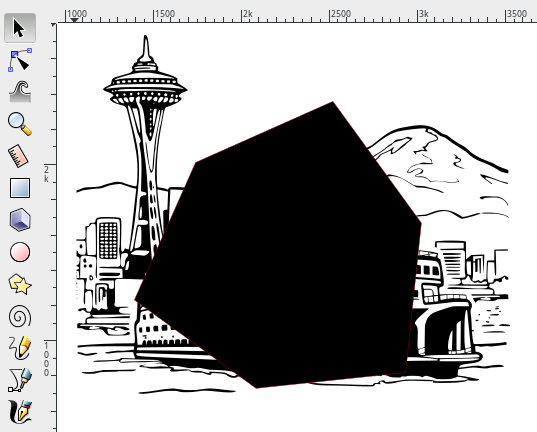 Dann Pfad wählen> Schnittpunkt:
Dann Pfad wählen> Schnittpunkt: 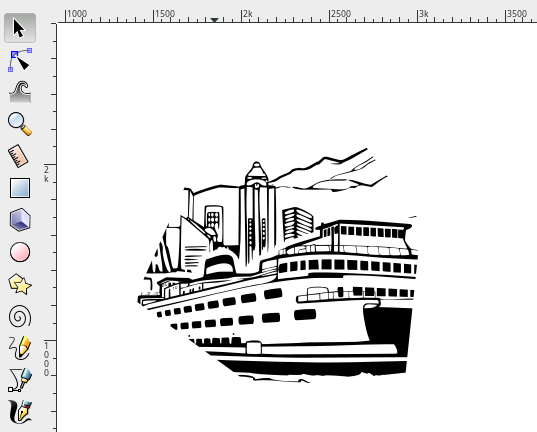
Ändern der Dokumentgröße
Wenn Sie Ihr Inkscape-Dokument (SVG) mit dem Befehl „Datei > Bitmap exportieren“ in eine Bitmap (PNG) exportieren und nur einen Teil Ihres Dokuments exportieren möchten, ist das Ändern der Dokumentgröße und das Exportieren des Dokuments wahrscheinlich die Lösung für Ihre Anforderungen.
Angenommen, wir haben die folgende Landschaft in Inkscape gezeichnet. Beachten Sie, dass das schwarze Feld um die Landschaft herum die Dokumentgrenze darstellt. 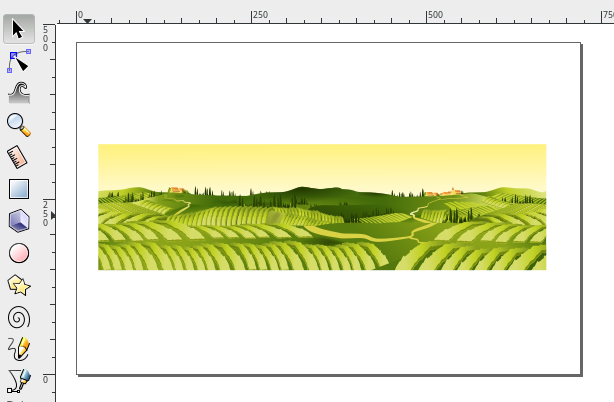
Wenn wir File > Export Bitmap (geändert in File > Export PNG in neueren Versionen von inkscape) und den Exportbereich auf Page , würden wir so etwas bekommen:
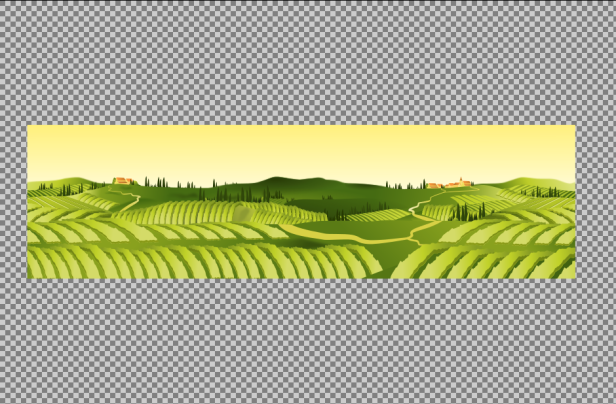
Um die Dokumentgrenze auf eine bessere Größe zu ändern und unsere Ausgabe zu „beschneiden“, zeichnen Sie zuerst ein Rechteck über die Stelle, an der Sie das Dokument „zuschneiden“ möchten.
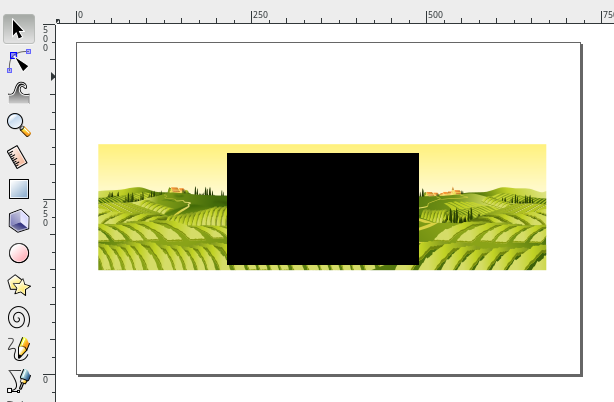 Wählen Sie dann das schwarze Feld aus, gehen Sie zu Datei > Dokumenteigenschaften und wählen Sie „Seitengröße auf Zeichnung oder Auswahl ändern“. Die Seitengrenze sollte an die Größe des Felds angepasst werden. Beachten Sie, dass Sie möglicherweise das Kontrollkästchen „Rand über der Zeichnung“ aktivieren müssen, um die Seitengrenze anzuzeigen. Löschen Sie auch die Black Box.
Wählen Sie dann das schwarze Feld aus, gehen Sie zu Datei > Dokumenteigenschaften und wählen Sie „Seitengröße auf Zeichnung oder Auswahl ändern“. Die Seitengrenze sollte an die Größe des Felds angepasst werden. Beachten Sie, dass Sie möglicherweise das Kontrollkästchen „Rand über der Zeichnung“ aktivieren müssen, um die Seitengrenze anzuzeigen. Löschen Sie auch die Black Box.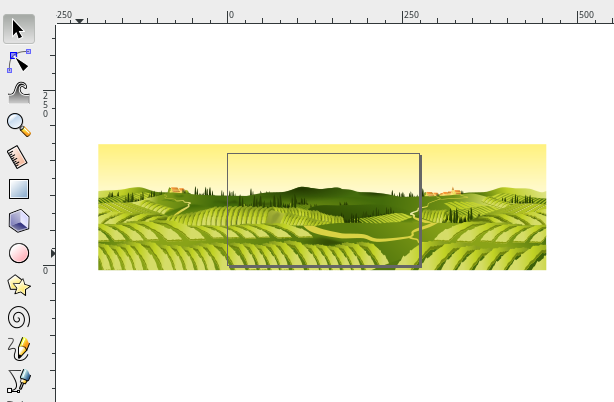 Wenn Sie nun File > Export Bitmap (geändert in File > Export PNG in neueren Versionen von Inkscape) verwenden und den Exportbereich auf Page , sollte Ihre Ausgabe eine „zugeschnittene“ Version unseres gesamten Dokuments sein:
Wenn Sie nun File > Export Bitmap (geändert in File > Export PNG in neueren Versionen von Inkscape) verwenden und den Exportbereich auf Page , sollte Ihre Ausgabe eine „zugeschnittene“ Version unseres gesamten Dokuments sein:
